Лабораторная работа: Проектирование информационной системы складского учета с использованием платформы 1С Предприяти
На следующей вкладке «Формы» установим переключатель «Редактирование» - «Обоими способами). Это позволит использовать в дальнейшем две формы справочника – форму списка и форму элемента справочника.
Для заполнения справочника используем меню «Отладка» - «Перезапустить». Принимаем изменения, переходим в режим 1С:Предприятие, заполняем данные для трех фирм (показаны на рисунке 2, для фирм «Лик-НН» и «Локо» ввести данные о сотрудниках произвольно).


Рисунок 2 – Данные для заполнения справочника «Фирмы».
4. Создание справочника «Единицы измерения».
Создать самостоятельно. Данные для заполнения – на рисунке 3.

Рисунок 3 – Данные для заполнения справочника «Единицы измерения»
5. Создание справочника «Товары».
Создание аналогично созданию справочника «Фирмы». Основные элементы – код, наименование.
Реквизиты:
- ЦенаПоступления (тип данных - число)
- ЦенаПродажи (тип данных – число)
- Единица измерения (тип данных – справочник СправочникСсылка.ЕдиницыИзмерения). Окно редактирования справочника товары указано на рисунке 4.

Рисунок 4 – Окно редактирования справочника «Товары».
Далее необходимо перейти на вкладку «Иерархия» и поставить флажок «Иерархический справочник».
Перейти на вкладку «Формы». Выбрать значок лупы напротив поля «Основные формы» - «Списка». Перейти в окно конструктора формы справочника. Нажать кнопку «Далее», в следующем окне необходимо включить все только что введенные реквизиты в создаваемую форму справочника (установив соответствующие флажки). Далее, щелкнув на кнопке «Готово» можно увидеть заготовка формы списка справочника «Товары».
Далее необходимо заполнить созданных справочник в режиме 1С:Предприятие следующими данными (рисунок 5).

Рисунок 5 – Данные справочника «Товары»
Отредактируем печатную форму справочника «Товары». В режиме конфигуратора откроем свойства справочника «Товары», перейдем на вкладку «Макеты». Нажмем кнопку «Конструкторы» - «Конструктор печати». В диалоге конструктора установим реквизиты шапки (Наименование, ЦенаПоступления, ЦенаПродажи, ЕдиницаИзмерения) – далее – создать новую процедуру – в модуле формы – имя процедуры «Печать».
Проанализируем программную процедуру Печать() (рисунок 6), которая автоматически была сгенерирована по результатам работы Конструктора. Для этого необходимо открыть свойства справочника «Товары» - вкладка «Формы» - «Форма списка» - вкладка «Модуль» (снизу).
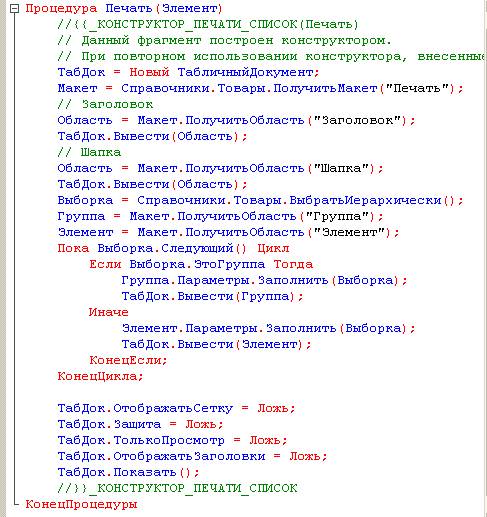
Рисунок 6 – Процедура печати справочника «Товары».
После этого необходимо перейти в режим работы 1С:Предприятие, открыть форму списка справочника «Товары» и нажать на кнопку «Печать».
6. Самостоятельное внесение изменений в печатную форму справочника «Товары»
Создадим доработку в форме – обеспечим возможность печати товаров, стоимость которых не превышает указанное в поле ввода значение цены.